广西学生精准资助管理信息系统操作手册
广西学生精准资助管理信息系统操作手册
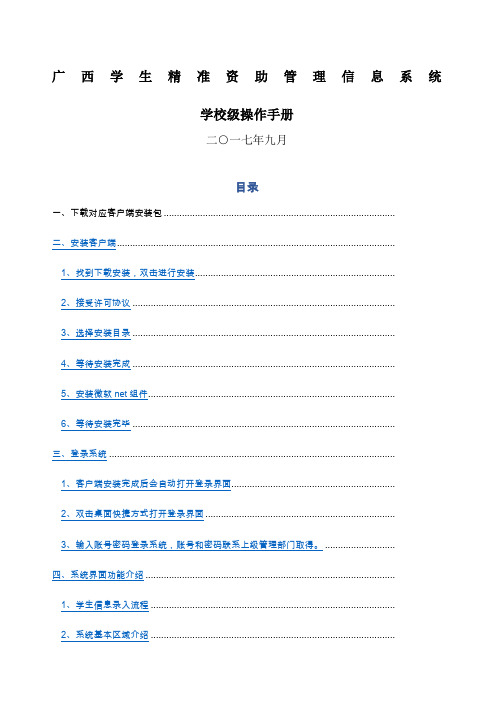
广西学生精准资助管理信息系统学校级操作手册二○一七年九月目录一、下载对应客户端安装包 .........................................................................................二、安装客户端...........................................................................................................1、找到下载安装,双击进行安装.............................................................................2、接受许可协议 .....................................................................................................3、选择安装目录 .....................................................................................................4、等待安装完成 .....................................................................................................5、安装微软net组件...............................................................................................6、等待安装完毕 .....................................................................................................三、登录系统 ..............................................................................................................1、客户端安装完成后会自动打开登录界面...............................................................2、双击桌面快捷方式打开登录界面 .........................................................................3、输入账号密码登录系统,账号和密码联系上级管理部门取得。
如何在广西资助网填写贫困生申请

贫困生申请表填写办法介
绍到此结束,谢谢!!
2-1、学校学生资助管理部门登陆电 子政务系统,对学生的申请予以审批
点击“学生资助管理”
2-2、登陆系统后查找贫困生
点击“待审核贫困生”, 按照打印出来的《贫困学 生申请表》左上角数字, 输入学生的报名序号。
2-3、审核通过后,该生即进入贫困 生电子档案,成为档案内贫困生。
待 审 核
已 审 核
2-4、状态查询
如果一名学生无法确定自己是否已经成为贫 困生,我们可以直接使用“状态查询”功能。 同时他的贷款状态也会显示在这里。
3、系统管理功能。
3-1、权限管理
权限管理是针对系统是否对学生开放的一项管理权力。每年开学后,各 高校根据本校工作安排适时的打开本校的系统,允许学生开始申报。其余时 间则关闭系统,表明本年度贫困生申请工作已结束。避免不明就里的学生在 申报结束后仍然反复填写申请表,造成数据库内储存大量无用的申请数据。
如何在“广西资助网” 填写贫困生申请表
广西民族师范学院 学生工作处
系统入口
打开浏览器,在地址栏输入 (即“广西学生资助”的汉语拼音首 字母)
贫困生管理信息系统
1-1、学生申请成为贫困生。
学生点击网页右方的“高校贫困生申请”并选择”首次 填表”
1-2、学生填写《贫困生登记表》
点右下方兰色字体的“打印表格”
1-4、弹出即将打印的贫困生申请表格
点击下方的“完成申报并打印”即可完成本次申请。 打印后学生就不能再修改表内信息,以确保纸质表 格和电子数据一致。 学生打印后将表格交至班级评议小组,初审后辅导 员或班主任交到系进行评定。各系签署意见并加盖 公章,送院学生工作处(2)室审批。
全国学生资助管理信息系统操作手册
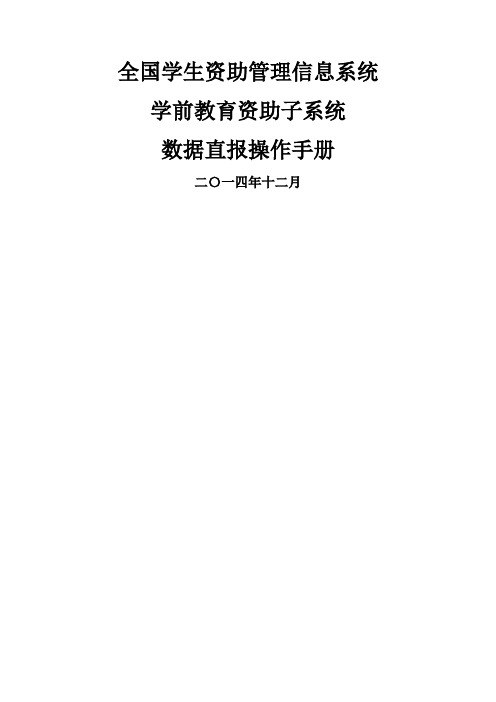
全国学生资助管理信息系统学前教育资助子系统数据直报操作手册二〇一四年十二月目录说明1.本手册只适用于全国学生资助管理信息系统-学前教育资助子系统用户使用。
2.学前教育资助子系统提供对FireFox、IE8、IE9浏览器客户端的支持。
3.文档中所有困难学生指的是有受助需求的家庭经济困难学生。
第一部分:操作总体说明第1章系统登录打开浏览器,访问“全国学生资助管理信息系统”登录页面,如下图所示:图1_1登录页面注:如果中央级用户发布了紧急公告,并设置了首页显示,那么打开登录页面时,会显示紧急公告信息,点击<上一条>和<下一条>按钮可以切换查看多条紧急通知信息。
如下图所示:图1_2紧急通知窗口输入用户名、密码及验证码,点击<登录>按钮进入系统,显示系统界面,页面右上方为系统主菜单,点击相应主菜单可以进入对应页面。
页面下方为首页展示区域,主要是办公区,展示“待办事项”、“通知公告”、“工作进展”等信息,登录后一般都默认显示系统首页。
注:如果登录后,首页柱状图不显示,则需要安装flashplayer 软件,请到Adobe官方网站:进行下载,点击右侧<立即安装>按钮,如下图所示:图1_3flash软件安装页面然后在页面下方,点击<运行>按钮,如下图所示:图1_4运行安装程序安装完成后,关闭浏览器,再重新打开浏览器,重新登录即可。
1.首页介绍(1)“待办事项”区域显示的信息为待审核的资助名单数量、待公示的名单数量及待发放的名单数量。
(2)“通知公告”区域显示的信息为【日常办公->通知公告】模块中最新维护的公告信息,如果点击右上方的<更多>按钮,弹出公告列表窗口。
(3)“工作进展”区域显示的信息为各项资助的名单审核情况统计图和资金发放情况统计图,统计范围为当前区县管辖的所有幼儿园。
将鼠标移动到柱状图,会显示所占百分比。
注:点击工作进展右侧的按钮,可以切换统计图。
点击图表名右侧的<查看进度表>按钮,弹出“工作进度查看”窗口。
广西学生资助网高校贫困生申请系统使用指导

•
称呼默认为父亲和母亲。如一方有变故无法 填写的,可填写“已故”、“离异多年”等。如 父母均已不在,监护人为其他亲属的,可在小方 框内打勾,修改监护人的称呼。 如填写的表格 内容不符合要求, 系统会提示错误原 因,并自动倒回填 写页面。
1-3、填写完毕对所填信息确认无误
报 名 序 号 在 左 上 方
广西学生资助网 高校贫困生申请系统使用指导
系统入口
• 打开浏览器,在地址栏输入 • (即“广西学生资助”的汉语拼音首字母) • 登陆广西学生资助网
贫困生管理信息系统
1-1、学生申请成为管理信息系统中的贫困生。
• 学生点击网页右方的“高校贫困生申请”并选择首次填表。
1-2、学生填写《贫困生登记表》
点右下方兰色字体的“打印表格”
1-4、弹出即将打印的贫困生申请表格
点击下方的“完成申报并打印”即可完成本次申请。 打印后学生就不能再修改表内信息,以确保纸质表格 和电子数据一致。
全国学生资助管理信息系统操作手册

全国学生资助管理信息系统学前教育资助子系统数据直报操作手册二〇一四年十二月目录目录 (2)说明 (1)第一部分:操作总体说明 (2)第1章系统登录 (2)第2章系统界面介绍 (3)第3章系统通用操作 (5)3。
1查询 (5)3。
2重置 (6)第二部分:区县操作人员系统操作说明 (6)第4章统计报表 (6)4。
1数据直报管理 (6)第三部分:市级操作人员系统操作说明 (17)第5章统计报表 (17)5。
1数据直报管理 (17)第四部分:省级操作人员系统操作说明 (28)第6章统计报表 (28)6。
1数据直报管理 (28)说明1.本手册只适用于全国学生资助管理信息系统-学前教育资助子系统用户使用。
2.学前教育资助子系统提供对FireFox、IE8、IE9浏览器客户端的支持。
3。
文档中所有困难学生指的是有受助需求的家庭经济困难学生。
第一部分:操作总体说明第1章系统登录打开浏览器,访问“全国学生资助管理信息系统”登录页面,如下图所示:图1_1登录页面注:如果中央级用户发布了紧急公告,并设置了首页显示,那么打开登录页面时,会显示紧急公告信息,点击〈上一条〉和〈下一条>按钮可以切换查看多条紧急通知信息。
如下图所示:图1_2紧急通知窗口输入用户名、密码及验证码,点击<登录>按钮进入系统,显示系统界面,页面右上方为系统主菜单,点击相应主菜单可以进入对应页面。
页面下方为首页展示区域,主要是办公区,展示“待办事项"、“通知公告”、“工作进展"等信息,登录后一般都默认显示系统首页。
注:如果登录后,首页柱状图不显示,则需要安装flashplayer 软件,请到Adobe官方网站:http://get.adobe。
com/cn/flashplayer/进行下载,点击右侧<立即安装>按钮,如下图所示:图1_3 flash软件安装页面然后在页面下方,点击<运行>按钮,如下图所示:图1_4运行安装程序安装完成后,关闭浏览器,再重新打开浏览器,重新登录即可.1.首页介绍(1)“待办事项”区域显示的信息为待审核的资助名单数量、待公示的名单数量及待发放的名单数量。
全国学生资助管理信息系统录入操作说明

全国学生资助管理信息系统录入操作说明一、系统登录1.在浏览器中输入学生资助系统的网址,进入系统登录页面。
2.输入正确的用户名和密码,点击“登录”按钮,进入系统主界面。
二、学生信息录入1.在系统主界面,点击“学生管理”模块进入学生信息查询页面。
2.点击“添加学生”按钮,进入学生信息录入页面。
5.输入学生家庭情况,如家庭住址、家庭人口等。
6.输入学生就读信息,如所在学校、学院、专业等。
7.点击“保存”按钮,完成学生信息的录入。
三、家庭经济状况录入1.在系统主界面,点击“学生管理”模块进入学生信息查询页面。
2.在学生信息查询页面选择需要录入家庭经济状况的学生。
3.点击学生姓名进入学生详细信息页面。
5.输入学生家庭的收入情况,如父母工资收入、其他家庭收入等。
6.输入学生家庭的支出情况,如房租、生活费、医疗费等。
7.点击“保存”按钮,完成家庭经济状况的录入。
四、资助申请录入1.在系统主界面,点击“资助管理”模块进入资助申请查询页面。
2.点击“添加申请”按钮,进入资助申请录入页面。
3.输入资助申请的基本信息,如资助类型、申请日期、申请金额等。
4.选择需要申请资助的学生。
5.输入申请资助的原因、目的等相关信息。
6.上传资助申请的证明材料,如收入证明、家庭经济状况证明等。
7.点击“保存”按钮,完成资助申请的录入。
五、资助发放录入1.在系统主界面,点击“资助管理”模块进入资助发放查询页面。
2.在资助发放查询页面选择需要录入资助发放的学生。
3.点击学生姓名进入学生详细信息页面。
5.输入资助的具体发放信息,如发放日期、发放金额等。
6.选择资助的具体发放方式,如银行转账、支票等。
7.输入其他相关信息,如资助发放的用途等。
8.点击“保存”按钮,完成资助发放的录入。
六、系统退出1.在系统主界面,点击右上角的“退出”按钮,退出系统。
2.确认退出提示后,选择“确定”按钮,退出系统。
全国学生资助管理信息系统操作指南
全国学生资助管理信息系统操作指南下载温馨提示:该文档是我店铺精心编制而成,希望大家下载以后,能够帮助大家解决实际的问题。
全国学生资助管理信息系统操作指南该文档下载后可定制随意修改,请根据实际需要进行相应的调整和使用,谢谢!并且,本店铺为大家提供各种各样类型的实用资料,如教育随笔、日记赏析、句子摘抄、古诗大全、经典美文、话题作文、工作总结、词语解析、文案摘录、其他资料等等,如想了解不同资料格式和写法,敬请关注!Download tips: This document is carefully compiled by the editor. I hope that after you download them, they can help you solve practical problems. The document 全国学生资助管理信息系统操作指南 can be customized and modified after downloading, please adjust and use it according to actual needs, thank you!In addition, our shop provides you with various types of practical materials, suchas educational essays, diary appreciation, sentence excerpts, ancient poems, classic articles, topic composition, work summary, word parsing, copy excerpts, other materials and so on, want to know different data formats and writing methods, please pay attention!全国学生资助管理信息系统(以下简称“资助系统”)是由教育部负责设计和管理的,旨在提供给全国各级高校和学生相关的资助信息服务。
全国学生资助管理信息系统操作步骤及注意事项
全国学生资助管理信息系统操作步骤及注意事项
1. 打开全国学生资助管理信息系统的网页,输入用户名和密码进行登录。
2. 在系统首页可以看到各种资助管理功能模块,根据需要选择相应的功能模块,如奖助学金、助学贷款等。
3. 进入相应的功能模块后,可以进行资助申请、资助项目管理等操作。
根据系统提供的提示进行相应的操作,填写申请表格或管理项目信息。
4. 提交申请后,可以在申请状态栏中查看申请进展。
5.系统还提供了查询功能,可以查询个人资助情况、资助项目
信息等。
注意事项:
1. 在使用全国学生资助管理信息系统之前,需先进行账号注册,并记住用户名和密码。
2. 操作过程中注意填写准确、完整的信息,确保申请的准确性和有效性。
3. 提交申请后需耐心等待审核结果,不要重复提交申请。
4. 在查询个人资助情况时,注意保护个人信息的安全,避免泄
露。
5. 如遇系统故障或操作问题,及时联系系统管理员解决。
全国学生资助管理信息系统-义务教育子系统操作手册-地市级_v1.70
全国学生资助管理信息系统-义务教育子系统操作手册-地市级_v1.70全国学生资助管理信息系统-义务教育子系统操作手册-地市级_v1.70第一章:介绍1.1 系统概述1.2 目的和范围1.3 术语定义第二章:系统安装和配置2.1 硬件和软件要求2.2 安装过程2.3 配置系统参数第三章:用户管理3.1 用户注册3.2 用户登录3.3 用户权限管理3.4 审核用户申请第四章:学生信息管理4.1 导入学生信息4.2 修改学生信息4.3 删除学生信息4.4 查询学生信息4.5 打印学生信息第五章:资助项目管理5.1 添加资助项目5.2 修改资助项目5.3 删除资助项目5.4 查询资助项目5.5 打印资助项目第六章:资助申请管理6.1 学生资助申请6.2 审核资助申请6.3 发放资助款项6.4 查询资助申请6.5 打印资助申请第七章:统计报表7.1 学生信息统计7.2 资助项目统计7.3 资助申请统计7.4 报表7.5 打印报表第八章:系统维护与备份8.1 数据备份8.2 系统日志8.3 系统更新与升级8.4 系统恢复与故障处理第九章:常见问题与解决9.1 登录问题9.2 数据导入问题9.3 报表问题9.4 其他常见问题第十章:附录10.1 附录A:用户手册10.2 附录B:技术支持联系方式10.3 附录C:系统版本历史记录附件:附件1:系统安装包附件2:用户手册法律名词及注释:1、资助项目 - 指对符合条件的学生提供经济帮助的各类项目,比如助学金、奖学金等。
2、资助款项 - 指已通过资助申请审核的学生可以获得的经济支持。
3、学生资助申请 - 学生根据个人经济条件和学业成绩等情况,向学校或相关部门提交的申请,以便获得资助款项。
2023级学生资助系统基本信息操作流程
2023级学生资助系统基本信息操作流程一、概述2023级学生资助系统是为了帮助学生解决经济困难而设立的,通过该系统学生可以申请各类资助项目。
本文将介绍该系统的基本信息操作流程,包括账号注册、登录、申请资助项目、查询申请状态等流程。
二、账号注册1. 打开学校官方网站,找到学生资助系统入口。
2. 点击注册按钮,填写个人基本信息,包括学号、姓名、身份证号等。
3. 设定登录密码,并完成手机或邮箱验证。
4. 提交注册信息并等待系统审核。
三、登录系统1. 在学校官方网站找到学生资助系统入口。
2. 输入注册时设置的账号和密码,点击登录按钮。
3. 如果忘记密码,可以点击找回密码,按照系统提示进行操作。
四、申请资助项目1. 登录系统后,在首页找到“申请资助项目”入口。
2. 阅读项目介绍和要求,选择合适的资助项目进行申请。
3. 填写申请表格,包括个人信息、家庭情况、经济状况等。
4. 根据不同项目要求,上传相关证明材料,如家庭收入证明、困难证明等。
5. 提交申请并等待系统审核。
五、查询申请状态1. 登录系统后,在首页找到“查询申请状态”入口。
2. 输入申请时填写的相关信息,如申请号、姓名等。
3. 点击查询按钮,系统将显示申请状态,如待审核、审核通过或审核不通过等。
4. 如果申请通过,系统将显示资助金额和发放时间等具体信息。
六、补充材料或修改申请1. 如果在审核过程中需要补充材料或修改申请信息,可以在系统中操作。
2. 登录系统后,在首页找到“补充材料”或“修改申请”入口。
3. 根据系统提示,上传需要补充的材料或修改相应的申请信息。
4. 提交后等待系统重新审核。
七、资助发放1. 当申请通过后,系统将根据具体项目的规定时间发放资助。
2. 学生可以登录系统查询资助发放的具体时间和金额。
3. 如果发现资助发放有误或未按时发放,可以联系学校资助办公室进行咨询和解决。
八、系统操作注意事项1. 学生在操作系统时需谨慎填写信息,确保准确性和真实性。
- 1、下载文档前请自行甄别文档内容的完整性,平台不提供额外的编辑、内容补充、找答案等附加服务。
- 2、"仅部分预览"的文档,不可在线预览部分如存在完整性等问题,可反馈申请退款(可完整预览的文档不适用该条件!)。
- 3、如文档侵犯您的权益,请联系客服反馈,我们会尽快为您处理(人工客服工作时间:9:00-18:30)。
广西学生精准资助管理信息系统
学校级操作手册
二○一七年九月
目录
一、下载对应客户端安装包 (3)
二、安装客户端 (3)
1、找到下载安装,双击进行安装 (3)
2、接受许可协议 (3)
3、选择安装目录 (3)
4、等待安装完成 (3)
5、安装微软net组件 (3)
6、等待安装完毕 (3)
三、登录系统 (3)
1、客户端安装完成后会自动打开登录界面 (3)
2、双击桌面快捷方式打开登录界面 (3)
3、输入账号密码登录系统,账号和密码联系上级管理部门取得。
(3)
四、系统界面功能介绍 (4)
1、学生信息录入流程 (4)
2、系统基本区域介绍 (4)
(1)菜单栏区,采用选项卡方式切换按钮组 (4)
(2)学生信息录入区 (4)
(3)数据上传、下载、保存、效验检查、导出区 (4)
(4)数据统计区 (4)
3、常用功能操作按钮简介 (4)
(1)、文件保存 (4)
(2)复制、粘贴、剪切、删除数据 (5)
(3)行操作 (6)
(4)数据筛选 (6)
(5)数据统计及快速统计 (6)
(6)查找、替换数据 (6)
(7)序列填充数据、重复填充数据 (6)
(8)账号管理,学校管理人员可以在此修改自己的信息和密码 (6)
5、数据录入简介 (6)
(1)在学状态表数据录入 (6)
(2)学生资助表数据录入 (6)
6、数据提交,下载、检查、备份到本地 (6)
五、常见问题解答 (7)
1、系统安装后运行提示联系管理员 (7)
2、身份证提示错误 (7)
3、不同账号在同一台电脑使用时,数据混乱 (7)
4、数据上传方式原理不理解 (7)
5、为什么数据复制到系统会出现大批量的错误提示 (7)
6、安装客户端时,如果杀毒软件阻止 (8)
说明
1、本手册只适用于广西学生精准资助管理信息系统普通高中资助子系统用户使用。
2、普通高中资助子系统对微软windows操作系统的支持。
3、文档中所有困难学生指的是建档立卡贫困户家庭经济困难学生。
4、重置用户密码由对应的上级主管部门系统管理员来统一重置。
一、下载对应客户端安装包
二、安装客户端
1、找到下载安装,双击进行安装
2、接受许可协议
3、选择安装目录
4、等待安装完成
5、安装微软net组件
6、等待安装完毕
安装完成后会自动打开登录界面。
三、登录系统
1、客户端安装完成后会自动打开登录界面
2、双击桌面快捷方式打开登录界面
3、输入账号密码登录系统,账号和密码联系上级管理部门取得。
登录成功后会进入到系统信息录入界面。
四、系统界面功能介绍
1、学生信息录入流程
学生端
登录系统→录入学生在学状态表信息→提交数据→录入学生资助表信息→提交数据→等待上级审核。
情况一:如果上级审核通过→信息录入完毕→学生再登录后信息不能再修改情况二:如果审核退回→表示数据还有问题→学校再次登录→修改信息→再次提交信息→等待上级审核。
情况三:如果上级审核后还要修改学生信息→需要联系上级管理部门退回→再到情况二的流程。
2、系统基本区域介绍
(1)菜单栏区,采用选项卡方式切换按钮组
(2)学生信息录入区
(3)数据上传、下载、保存、效验检查、导出区
(4)数据统计区
3、常用功能操作按钮简介
(1)、文件保存
方式一:点击左上角保存按钮。
方式二:点击左上角文件,再点击保存按钮。
方式三:点击右侧保存按钮保存
方式四:同时按住键盘上的快捷键CTRL+S两个键保存。
(2)复制、粘贴、剪切、删除数据
复制
剪切
删除
(3)行操作
(4)数据筛选
(5)数据统计及快速统计
(6)查找、替换数据
(7)序列填充数据、重复填充数据
(8)账号管理,学校管理人员可以在此修改自己的信息和密码5、数据录入简介
(1)在学状态表数据录入
(2)学生资助表数据录入
6、数据提交,下载、检查、备份到本地
提交数据到服务器,上级审核后此按钮会锁定
远程下载已经提交的数据
效验本地数据的有
把已经录入的数据保存到本地电脑做
五、常见问题解答
1、系统安装后运行提示联系管理员
解决办法:1、下载新版安装;2、如果电脑系统是盗版,请在其他电脑试试;3、部分办公网络环境限制比较严格,请联系技术人员。
或者找个其他环境的网络(如家里电脑试试或网吧电脑试试….)。
2、身份证提示错误
解决办法:1、核对本人身份证,一般都是录入失误。
2、身份证有X的,X一定要大写。
3、没有身份证的,临时身份证第一个字母的大写的L ,后面是学校机构码,再后面是三位不重复数字。
3、不同账号在同一台电脑使用时,数据混乱
解决办法:注意数据备份和上传。
操作完一个账号再操作另一个账号。
已经上传的数据,可以点右侧的数据下载恢复到本地。
4、数据上传方式原理不理解
解决办法:解释清楚,数据是覆盖上传的,即最后上传的是什么就是什么,不是累加上传的。
5、为什么数据复制到系统会出现大批量的错误提示
解决办法:1、复制数据时候,数据的字段要一一对应。
复制学生资助表数据时候,只需要复制身份证号和资助项目(其他会自动填充)。
2、资助项目的名称一定要和
下拉的列表一模一样。
6、安装客户端时,如果杀毒软件阻止
解决办法:请允许程序运行,可以的话,暂时关闭杀毒软件。
